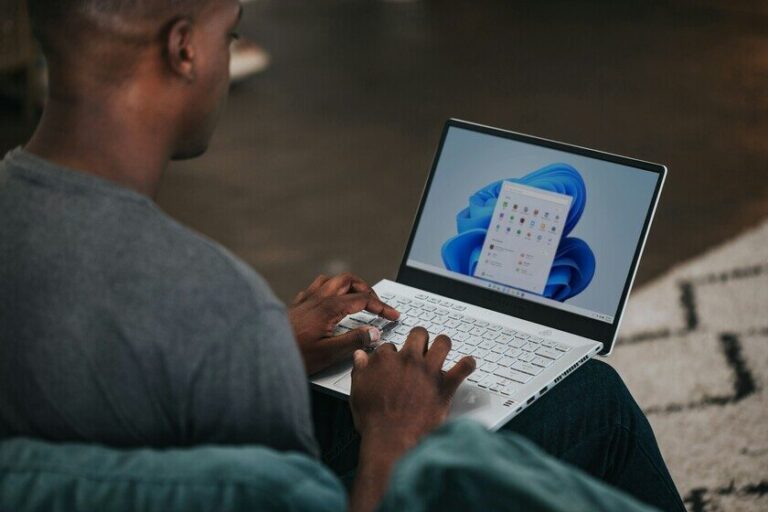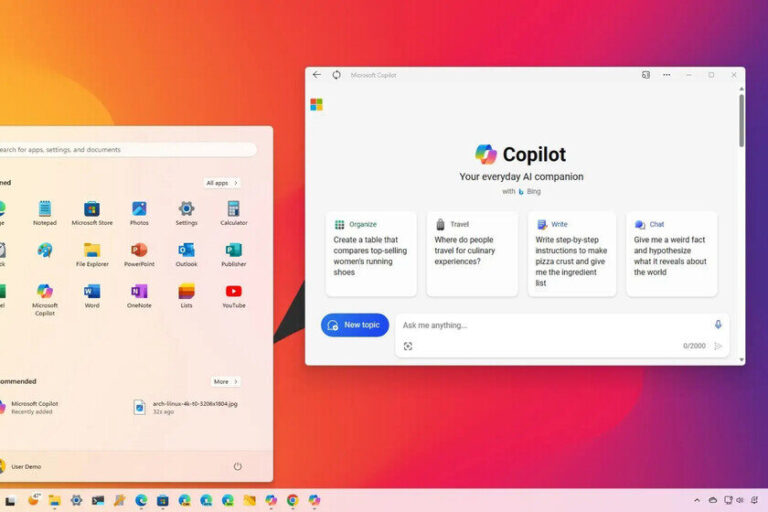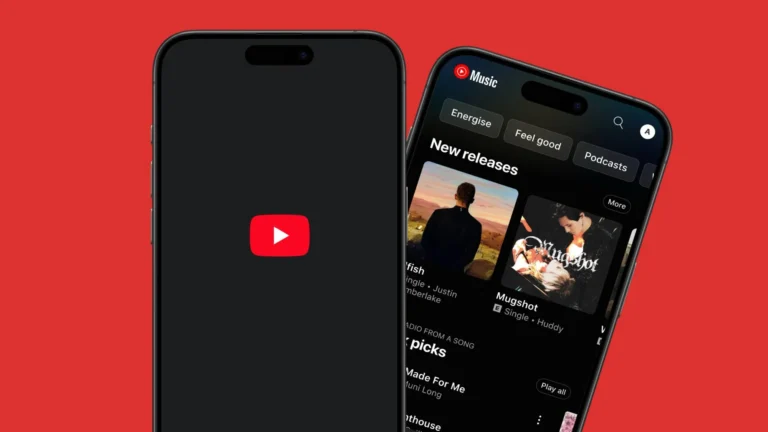Uno de los problemas más comunes que enfrentan los usuarios de computadoras, especialmente aquellos que utilizan monitores secundarios, es el de las ventanas que se desplazan fuera de la pantalla. Este inconveniente puede ser frustrante, ya que impide el acceso a aplicaciones y documentos importantes. La causa más frecuente de este problema es la desconexión de un monitor secundario sin haber ajustado previamente la configuración de «extender escritorio» en Windows. Esto es especialmente relevante para los propietarios de laptops que a menudo conectan y desconectan pantallas externas.
Cuando un monitor secundario se desconecta, las ventanas que estaban abiertas en ese monitor pueden quedar «perdidas» fuera del área visible de la pantalla principal. Este problema no es exclusivo de versiones antiguas de Windows; incluso en las más recientes, como Windows 10 y Windows 11, los usuarios pueden experimentar esta situación. Además, algunas aplicaciones pueden mover ventanas fuera de la pantalla sin devolverlas a su lugar original, lo que añade un nivel adicional de frustración.
Opciones integradas en Windows 10
Para aquellos que utilizan Windows 10, hay varias opciones integradas que pueden ayudar a recuperar ventanas que se han movido fuera de la pantalla. Una de las formas más sencillas de hacerlo es utilizando las opciones de disposición de ventanas disponibles al hacer clic derecho en la barra de tareas. Entre estas opciones se encuentran «Cascada de ventanas» y «Mostrar ventanas apiladas».
Cascada de ventanas: Esta opción reorganiza todas las ventanas abiertas en una cascada, trayendo todas de vuelta a la pantalla principal. Es una solución rápida y efectiva para recuperar el control sobre las ventanas que han desaparecido.
Mostrar ventanas apiladas: Esta opción apila todas las ventanas abiertas una encima de la otra, permitiendo al usuario ver rápidamente todas las aplicaciones activas y seleccionar la que necesita.
Ambas opciones son fáciles de usar y no requieren conocimientos técnicos avanzados. Simplemente haga clic derecho en la barra de tareas y seleccione la opción que mejor se adapte a sus necesidades.
Atajos de teclado en Windows 11
Si eres usuario de Windows 11, es posible que notes que las opciones de la barra de tareas han cambiado significativamente. Sin embargo, aún hay formas efectivas de mover ventanas que se han perdido. Una de las alternativas más útiles es utilizar atajos de teclado para «ajustar» una ventana faltante a un lado de la pantalla.
Para hacerlo, primero debes seleccionar la ventana haciendo clic en su icono en la barra de tareas o utilizando Alt+Tab hasta que esté activa. Una vez que la ventana esté activa, mantén presionada la tecla de Windows y presiona la tecla de flecha izquierda o derecha. Esto ajustará la ventana a un lado de la pantalla, haciéndola visible nuevamente.
Además, puedes utilizar las teclas de flecha hacia arriba y hacia abajo para maximizar o minimizar la ventana, respectivamente. Una vez que la ventana esté ajustada, puedes arrastrarla a la ubicación deseada en tu escritorio. Este método es rápido y eficiente, y puede ser una solución ideal para aquellos que prefieren trabajar con atajos de teclado.
Usando el truco de teclado para mover ventanas
Otra técnica que se puede utilizar para mover una ventana fuera de la pantalla es un truco de teclado que es aplicable a todas las versiones de Windows. Primero, asegúrate de que la ventana que deseas mover esté activa. Esto se puede hacer con Alt+Tab o haciendo clic en el botón correspondiente en la barra de tareas.
Una vez que la ventana esté activa, haz clic derecho en el botón de la barra de tareas mientras mantienes presionada la tecla Shift. Esto abrirá un menú contextual donde podrás seleccionar la opción «Mover». Al hacerlo, el cursor cambiará a un cursor de «Mover», lo que indica que puedes desplazar la ventana.
Utiliza las teclas de flecha para mover la ventana. Al presionar cualquier tecla de flecha y mover el mouse ligeramente, la ventana debería reaparecer en la pantalla. Este truco es especialmente útil para aquellos que no desean depender de software adicional y prefieren soluciones rápidas y efectivas.
Utilidades de terceros para recuperar ventanas
Si las opciones anteriores no funcionan, otra alternativa es utilizar utilidades de terceros, como WinLister de NirSoft. Esta herramienta ligera y efectiva es compatible con Windows 8, 10 y 11, y probablemente también funcione en versiones anteriores. WinLister permite a los usuarios gestionar sus ventanas de manera más eficiente y recuperar aquellas que se han perdido.
Para utilizar WinLister, primero debes descomprimir el contenido de la descarga y ejecutar el archivo «.exe». Al abrir WinLister, verás una lista de todas las ventanas abiertas en tu sistema. Simplemente haz clic derecho en la ventana que falta y selecciona «Centrar ventanas seleccionadas». Esto devolverá la ventana al centro de la pantalla, facilitando su acceso.
Este tipo de herramientas pueden ser especialmente útiles para usuarios que trabajan con múltiples aplicaciones y ventanas al mismo tiempo, ya que ofrecen una forma rápida de gestionar el espacio de trabajo.
Consejos para evitar que las ventanas se muevan fuera de la pantalla
Para prevenir que las ventanas se desplacen fuera de la pantalla en el futuro, hay algunas prácticas que puedes adoptar. Aquí hay algunos consejos útiles:
Configura correctamente tus monitores: Antes de desconectar un monitor secundario, asegúrate de ajustar la configuración de «extender escritorio» en Windows. Esto ayudará a evitar que las ventanas se desplacen fuera de la pantalla principal.
Organiza tu espacio de trabajo: Mantén un espacio de trabajo organizado y evita abrir demasiadas ventanas al mismo tiempo. Esto no solo facilita la gestión de las ventanas, sino que también mejora la productividad.
Utiliza herramientas de gestión de ventanas: Considera utilizar software de gestión de ventanas que te permita organizar y ajustar tus aplicaciones de manera más eficiente. Esto puede ayudar a minimizar el riesgo de perder ventanas en el futuro.
Mantente actualizado: Asegúrate de tener siempre la última versión de Windows y de tus aplicaciones. Las actualizaciones a menudo incluyen mejoras en la gestión de ventanas y la compatibilidad con múltiples monitores.
Recuperando el control sobre tus ventanas
Recuperar ventanas que se han movido fuera de la pantalla puede parecer un desafío, pero con las herramientas y técnicas adecuadas, es un problema que se puede resolver fácilmente. Desde las opciones integradas en Windows 10 y Windows 11 hasta trucos de teclado y utilidades de terceros, hay múltiples métodos disponibles para ayudarte a volver a la pantalla con tus ventanas perdidas.
No dejes que un simple problema de visualización interrumpa tu flujo de trabajo. Prueba las soluciones mencionadas y encuentra la que mejor se adapte a tus necesidades. Si tienes alguna otra técnica que te haya funcionado, ¡no dudes en compartirla!